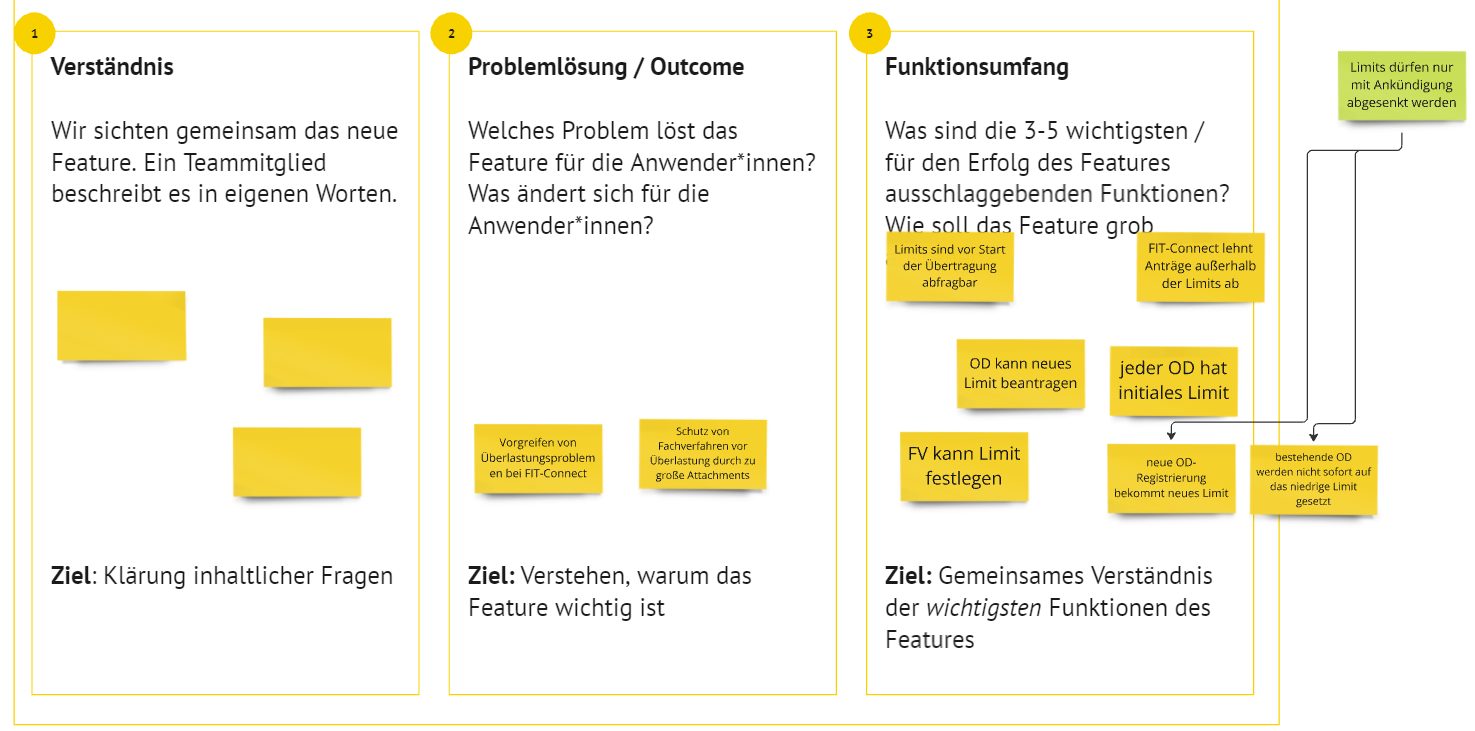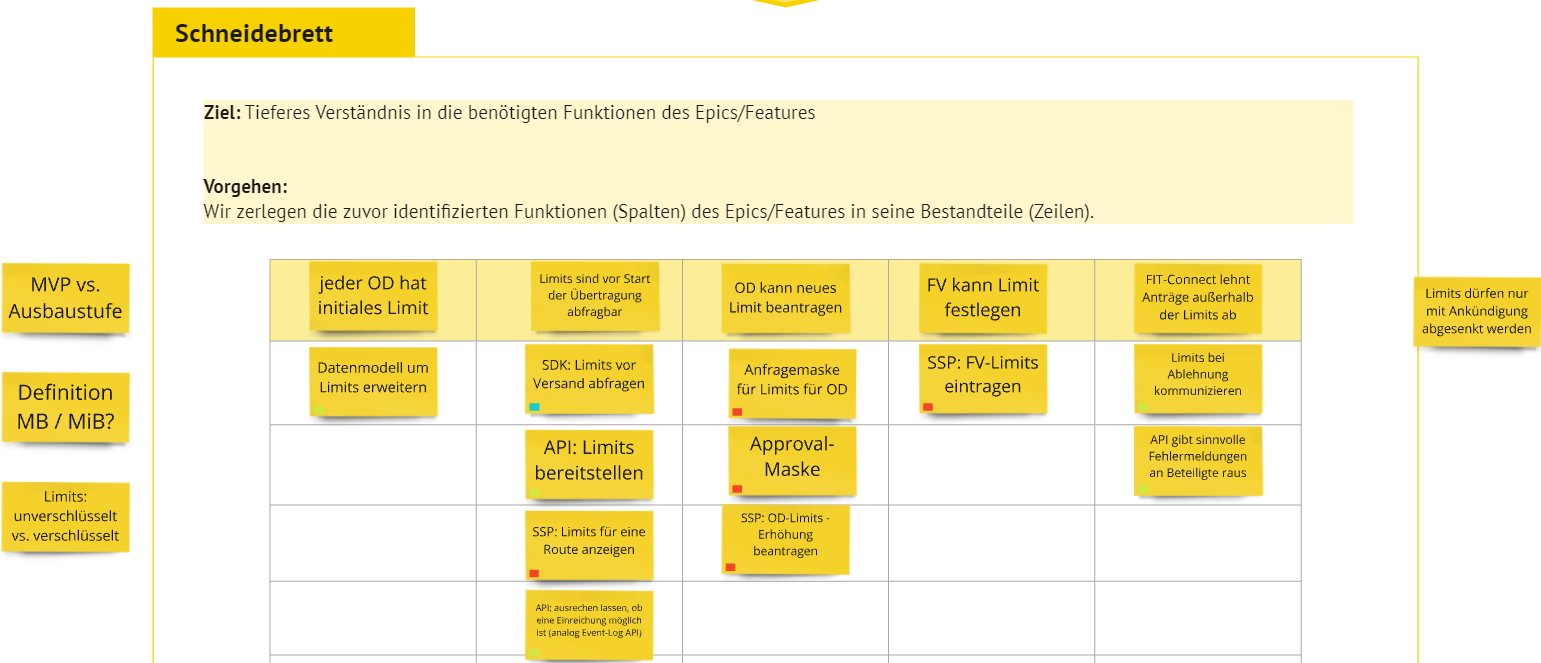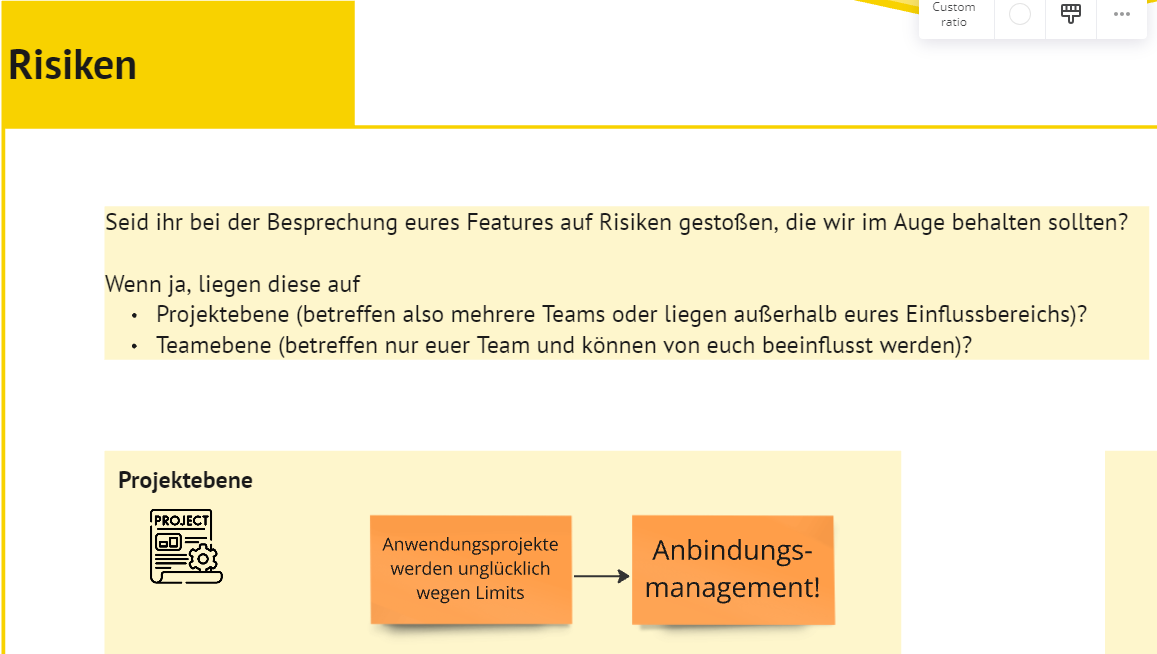[Epic] Dynamische Limits
Warum
Als Produktmanager möchte ich verhindern, dass FIT-Connect durch übermäßig viele und große Attachments überlastet wird.
Ziel
Ziel 1: Onlinedienst dürfen standardmäßig nur kleine Anlagen senden. Wenn ihnen das Standardlimit nicht reicht, können sie eine Erhöhung über das SSP beantragen.
Ziel 2: Verwaltungssysteme (Fachverfahren) sollen über den Zustellpunkt definieren können, welche Größe von Anlagen sie akzeptieren können.
Links, Hinweise, Bemerkungen
Auf dem Rückweg (für Antworten) gelten die gleichen Limits wie für Einreichungen.
Akzeptanzkriterien
-
Eine Liste von Limits, die mit dem hier definierten Vorgehen überwacht werden. Vorschlag siehe Tabelle unten. -
Für die Limits gibt es einen einstellbaren Maximum-Wert -
Für die Limits gibt es einen einstellbaren Start-Wert, die kleiner oder gleich dem Maximum-Wert ist. -
Für jeden Onlinedienst (Owner) gibt es einen Onlinedienst-Wert, der mit dem Start-Wert vorbelegt ist. -
Über das SSP kann eine Änderung des Onlinedienst-Werts beantragt werden, der kleiner oder gleich dem Maximum-Wert ist. -
Das Anbindungsmanagement kann die Änderung des Onlinedienst-Werts genehmigen. -
Das Anbindungsmanagement kann Onlinedienst-Werte ohne Antrag ändern, auch unter den Start-Wert. -
Im Zustellpunkt kann ein Destination-Wert gespeichert werden. Ist keiner angegeben, wird der Start-Wert verwendet. -
Beim Absenden von Übermittlungen (Submissions, Replys etc.) wird das Minimum aus Onlinedienst-Wert, Destination-Wert und Maximum-Wert gebildet und die Einreichung dagegen geprüft. -
Definition of Done wurde überprüft.
Liste der Limits (AK1)
Die Werte beziehen sich auf die verschlüsselten Anlagen, da nur dieser Wert vom Zustelldienst prüfbar ist.
| Limit | Start-Wert | Maximum-Wert |
|---|---|---|
| Größe einer Anlage | 700 MB | 700 MB |
| Größe aller Anlagen | 2700 MB | 2700 MB |
| Anzahl von Anlagen | 100 | 100 |
Stories
Start-Wert und Maximum-Wert
Onlinedienst-Wert
- Einführen von Onlinedienst-Wert im Zustelldienst, inkl. interne API für SSP team::ZSD
- Einstellen des Onlinedienst-Werts durch das Anbindungsmanagement im SSP team::SSP
- Einführung eines mimimalen Messaging-Systems im SSP (für die folgende Story) team::SSP -- Ist evtl. eine Vorbedingung als eigenes Epic
- Verwaltung des Onlinedienst-Werts im SSP (Beantragung, Genehmigung, Übergabe des Werts zum ZSD) team::SSP
Destination-Wert
- Einführen von Destination-Wert im Zustelldienst, inkl. Erweiterung der Destination API team::ZSD
- Einstellen des Destination-Werts durch den Owner im SSP team::SSP
Enforcement
- Ermittlung des effektiven Werts und Prüfung von Übertragungen (Einreichungen und Antworten) im ZSD team::ZSD
Anwendungsfälle
Onlinedienst (Sender-Client)
- Im Onlinedienst (Sender-Client) werden die aktuellen Limits angezeigt ("send-submission-limit" und "receive-reply-limit")
- Im Onlinedienst (Sender-Client) wird eine Änderung auf neue Limits ("send-submission-limit" oder "receive-reply-limit") beantragt (neue Werte, Begründung und E-Mail-Adresse für Benachrichtigung).
- Im Onlinedienst (Sender-Client) wird der offene Antrag angezeigt.
- Im Onlinedienst (Sender-Client) wird der offene Antrag geändert.
- Im Onlinedienst (Sender-Client) wird der offene Antrag zurückgezogen.
- Im Onlinedienst (Sender-Client) wird der entschiedene Antrag und ggf. die neuen Werte angezeigt.
Zustellpunkt
- Im Zustellpunkt werden die Aktuellen Limits angezeigt ("receive-submission-limit").
- Im Zustellpunkt wird eine Änderung auf neue Limits ("receive-submission-limit") beantragt (neue Werte, Begründung und E-Mail-Adresse für Benachrichtigung).
- Im Zustellpunkt wird der offene Antrag angezeigt.
- Im Zustellpunkt wird der offene Antrag geändert.
- Im Zustellpunkt wird der offene Antrag zurückgezogen.
- Im Zustellpunkt wird der entschiedene Antrag und ggf. die neuen Werte angezeigt.
Verwaltungssystem (Subscriber-Client)
- Im Verwaltungssystem werden die Aktuellen Limits angezeigt ("send-reply-limit").
- Im Verwaltungssystem wird eine Änderung auf neue Limits ("send-reply-limit") beantragt (neue Werte, Begründung und E-Mail-Adresse für Benachrichtigung).
- Im Verwaltungssystem wird der offene Antrag angezeigt.
- Im Verwaltungssystem wird der offene Antrag geändert.
- Im Verwaltungssystem wird der offene Antrag zurückgezogen.
- Im Verwaltungssystem wird der entschiedene Antrag und ggf. die neuen Werte angezeigt.
Fachadministration (Betriebsmanagement/Anbindungsmanagement)
- In der Fachadministration werden alle offenen Anträge angezeigt.
- In der Fachadministration wird ein offener Antrag zur Entscheidung angezeigt.
- In der Fachadministration wird ein offener Antrag akzeptiert. Das neue Limit wird gesetzt und der Antragsteller per E-Mail informiert.
- In der Fachadministration wird ein offener Antrag abgelehnt (mit Begründung). Der Antragsteller per E-Mail informiert.
- In der Fachadministration wird das Limit eines Sender-Clients ohne Antrag neue festgesetzt. Im Online-Dienst wird die Entscheidung angezeigt.
- In der Fachadministration wird das Limit einer Destination ohne Antrag neue festgesetzt. Im Zustellpunkt wird die Entscheidung angezeigt.
- In der Fachadministration wird die Liste der Änderungen angezeigt (für Support relevant)
Mögliche Folgeaktivitäten
Offene Fragen
-
Zu klären: Welche Start-Limits sind sinnvoll? -
Wird das OD-Limit pro Owner oder Client eingestellt? -
Motivation der Dest-Limits aufschreiben @Andreas_Huber -
Idee: Limits bereits im SDK prüfen -
Idee: Nach der Implementierung übernehmen wir die aktuellen Limits als Start- und Max-Limits. Damit ändert sich erst mal nichts. Dann können wir in einem zweiten Schritt die Start-Limits absenken und die Max-Limits erhöhen.
Edited by Andreas Aschauer